一些會議內容需要投影儀連接電腦端進行展示,而在投影儀投放下的畫面一直是用戶心中的痛,不是畫面太小了,就是輸入無圖形。能影響投影儀顯示畫面的無非三個方向,投影儀設置、電腦連接投影儀的線路接觸故障與電腦端對投影儀的設置。閱讀下文了解電腦連接投影儀沒圖像顯示或無信號的應對方案。

第一部分:
一、投影儀RGB端口無輸入信號
投影儀在切換到RGB輸出時,提示RGB端口無信號輸入。首先排除VGA連接線是否連接正常。若正常說明筆記本電腦VGA輸出口無信號輸出,問題在電腦上。是不是VGA端口損壞呢?一般幾率比較小。通過查閱資料,發現筆記本電腦一般存在三種輸出模式:
1、液晶屏幕輸出,VGA端口無輸出。此為默認方式,可能考慮節電的原因吧!
2、VGA端口輸出,屏幕無輸出。
3、VGA端口與屏幕都有輸出。
所以,電腦必須切換到第三種輸出模式。舉聯想昭陽筆記本電腦為例,切換方式為鍵盤Fn+口。以前較老式的筆記本如東芝,切換方式為筆記本側面的硬開關。
二、投影儀有信息輸入,但無圖象
在課證筆記本電腦輸出模式正確的情況下,出現以上故障應首先檢查電腦的分辨率和刷新頻率是否與投影儀相匹配。我們知道,筆記本電腦一般硬件配置教高,所能達到的分辨率和刷新頻率均較高。但若超過了投影儀的最大分辨率和刷新頻率,就會出現以上現象。解決方法很簡單,通過電腦的顯示適配器調低這兩項參數值,一般分辨率不超過600*800,刷新頻率在60~75赫茲之間,可參考投影儀說明書。另外,有可能碰到無法調整顯示適配器的情況,請重新安裝原廠的顯卡驅動後再行調整。
三、投影圖像偏色
這主要是VGA連接線的問題,檢查VGA線與電腦、投影儀的接口處是否擰緊。若問題還存在,那你就再去買一根質量好一點VGA線,注意連接端口的型號噢!
END
第二部分:
一、PC機連接投影儀、筆記本外接顯示器
PC機連接投影機時一般采用兩種方式:使用雙顯卡或使用視頻分配器。
使用雙顯卡方式即一台PC機同時插兩塊顯卡,一塊顯卡接顯示器,另一塊顯卡接投影機;視頻分配器的作用是將一路視頻輸入信號分成多路同樣的視頻信號輸出。
大多數筆記本電腦都設計了RGB接口,可以外接顯示器或投影機。
筆記本連接顯示器需要注意兩點:
1、筆記本開啟RGB接口
①、在BIOS中開啟在計算機啟動時進入BIOS設置,設置筆記本的顯示屬性(display)為both。
②、在顯示屬性中設置電腦雙屏顯示可分為兩種模式:一種為鏡像模式,另一種是擴展模式。
當使用鏡像模式時,筆記本電腦LCD和投影機屏幕顯示完全相同。而使用擴展模式時,投影機顯示是主顯示器(筆記本電腦LCD)的擴展。在進行雙屏設置時,一定要事先接好投影機或其他顯示設備,否則將不能正確設置。調出顯示屬性對話框,設置中選擇多個監視器,即筆記本+投影儀。
③、使用功能鍵Fn是Function(功能)一詞的簡寫,幾乎所有的筆記本電腦都有Fn鍵,它的作用就是和其他按鍵組成組合鍵,實現硬件的調節和切換功能。這裡需要另外一個鍵,鍵盤按鍵上面有一個筆記本屏幕的按鍵,大多數筆記本為F8.用Fn+F8切換。
需要多切換幾次,一般情況:
第一次切換,投影儀顯示,電腦不顯示;
第二次切換,都顯示;
第三次切換,投影儀不顯示,電腦顯示。
2、分辨率與刷新頻率
筆記本的分辨率和刷新率確認顯卡設置的分辨率和刷新率是否在投影機接受范圍內,不知道范圍可以調低一點,比如1024*768—75HZ 。
二、筆記本連接投影儀常見問題及解決方案
1、無法播放視頻的解決辦法
症狀:筆記本是Windows系統,連接投影儀後用WMP、REALPALER和金山影霸播放一段視頻文件時,筆記本上正常顯示,但投影出來時,視頻框中是一片黑,沒有圖象。
原因:是由於顯示屬性與投影儀性能不匹配造成的。
解決方案一:修改:顯示屬性—設置—高級—性能—硬件加速。
把硬件加速調低就可以了輕松解決電視背投和投影儀視頻文件播放問題。
解決方案二:在播放該視頻文件的軟件中稍作修改即可輕松解決電視背投和投影儀視頻文件不能正常播放這類問題。針對目前大家常用的幾種視頻播放軟件,介紹解決的方法如下:
①、Realone Player
單擊“工具/首選項”菜單,進入“首選項”設置對話框,選擇“類別”欄中的“硬件”項,在“回放性能”欄中勾去【啟用全屏幕視頻控制】,然後將“視頻卡兼容性”欄中的滑塊拖至最左邊的【最可靠】處。
②、Windows Media Player
單擊“工具/選項”菜單,進入“選項”設置對話框,選擇“性能”項,在下面的“視頻加速”欄中將滑塊拖至中間即可,具體設置如下圖:
③、超級解霸
單擊“視頻/顯示器設置/多顯示設置”菜單,出現“設置中心”對話框,勾選【啟動多顯示器分屏顯示功能】,同時在“硬件加速”欄中勾去【使用硬件YUV加速】。
2、投影儀顯示分辨率不對
症狀:
①、屏幕圖片顯示不完全,或上下或左右,總有些地方顯示不全;
②、開機會顯示進度條和啟動畫面,之後就不顯示了。
解決方案:修改筆記本分辨率,例如改到800*600或者更低,不要使用寬屏分辨率等等。
3、投影儀無法顯示或顯示不全
症狀:在確保投影機的電源連接線、數據信號線等連接正確的情況下,投影機的燈泡和散熱風扇也正常運作,但是沒有計算機中的畫面投影出來。或是有時投影畫面顯示不完全。
原因:因為投影機的燈泡和散熱風扇能正常運作,排除了投影機故障的可能性,而計算機也能正常使用,因此也排除計算機故障的可能。那麼,問題的所在就可能是在信號連接線或是投影機和計算機的設置上了。
解決方案:大多數投影機用戶是使用筆記本電腦與之相連的,那麼無法投影可能是筆記本的外部視頻端口未被激活導致的,此時只要按住筆記本電腦的Fn鍵,然後同時按下標識為LCD/CRT 或顯示器圖標的對應功能鍵,如下圖的F7鍵進行切換即可。當切換之後還是無法顯示的時候,可能就是計算機輸入分辨率的問題了,這時只要把計算機的顯示分辨率和刷新率調整到投影機允許的范圍內即可,同時也需要注意投影機畫面寬高比的設置。
注意事項:有時投影畫面雖然能顯示,但是只是顯示了電腦上的一部分圖像,這時可能是電腦的輸出分辨率過高造成的,可適當降低電腦分辨率再進行投影。要是經過上述處理之後問題依舊的話,則有可能是LCD投影機的液晶面板已經損壞或是DLP投影機中的DMD芯片已經損壞,這時則需送予專業人員維修了。
END
第三部分:
一般筆記本接上投影儀後按鍵盤上的Fn+F4鍵(根據筆記本的型號而定,注意F4或者其他鍵上面有個小方框)投影儀既可顯示,但是有的筆記本接上投影儀後無論按什麼鍵投影儀都不顯示,現以索尼筆記本為例說明解決方案。
1、在桌面點擊右鍵-屬性-設置-高級;

2、點擊筆記本所屬的顯卡標題;

3、點擊筆記本和顯示器圖標(有兩個電腦屏幕的圖標):
①、點擊第一個圖標(顯示器)時筆記本將不顯示而投影儀顯示。
②、點擊第二個圖標(筆記本)時筆記本顯示而投影儀不顯示。
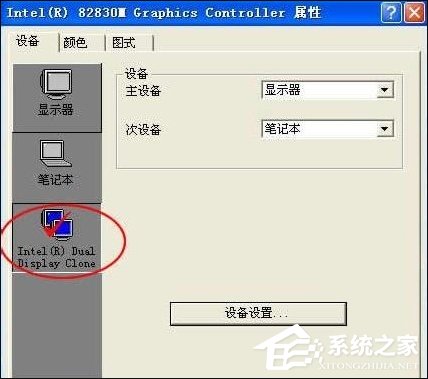
4、點擊確定後投影儀就可以顯示。
END
知識擴展
不同筆記本連接投影儀所使用的功能熱鍵:
TOSHIBA→Fn+F5
IBM→Fn+F7
Compaq→Fn+F4
Gateway→Fn+F3
NEC→Fn+F3
Panasonic(Fn+F3
Fujitsu→Fn+F10
DEC→Fn+F4
Sharp→Fn+F5
Hitachi→Fn+F7
Dell→Fn+F8
Coloful→Fn+F2
以上便是關於電腦連接投影儀沒圖像顯示或無信號的應對方案,請按照部分教程參考,即可使用電腦連接投影儀進行投放。